Windows 11 estaba programado para lanzase el 5 de Octubre pero Microsoft libero la versión final un día antes el 4 de Octubre entre la incertidumbre de internet con la caída de WhatsApp y Facebook mucho usuarios no se han percatado que ya se puede descargar Windows 11 en su versión final.
Como Descargar Windows 11
Descargar Windows 11 desde este enlace.
En el sitio oficial de Microsoft nos arrojará 3 diferentes opciones para poder instalar Windows 11 en nuestra computadora.
La primera opción nos permite descargar el asistente de instalación de Windows el cual se encargará del todo el proceso y nos permitirá elegir entre conservar nuestros documentos o hacer una instalación desde cero.
La segunda opción nos permite crear una USB o un DVD booteable, los cuales nos permitirán instalar Windows 11 en cualquier computadora ya sea desde la bios o desde nuestra versión actual de Windows y también permitiéndonos conservaron sus archivos o hacer la instalación desde cero.
la tercera opción nos permite descargar la imagen ISO la cual podemos descargar en cualquier computadora para nosotros posteriormente crea una USB con dicha imagen y llevarla a cualquier otra computadora que quizás no tenga acceso a internet.
Como Instalar Windows 11
Opción 1
La mejor forma de instalar Windows 11 sin perder nuestros archivos es desde el asistente de Microsoft, el cual es la primera opción.
Tan solo tendremos que ejecutar el programa que nos descargue y seguir los pasos que nos indique.
Opción 2
Primero descargaremos la imagen ISO de Windows 11 de 64 bits en español, luego descargaremos Rufus, uno de los programas más recomendados para crear una USB booteable.
Seguimos los siguientes pasos:
- Inserta el medio que utilizarás en la grabación. Puedes usar un DVD, pero te recomendamos un pendrive o disco USB, más rápido y seguro. Su capacidad mínima debe ser de 8 Gbytes.
- Ejecuta Rufus. Verás una interfaz muy sencilla en la que primero tendrás que seleccionar la imagen de Windows descargada en los pasos anteriores seleccionando la «Elección de arranque».
- Solo resta configurar el resto de opciones.
- GPT en «esquema de partición»
- Elegimos sistema destino UEFI (no CSM)
- Elegimos NTFS o FAT32 como sistema de archivos.
- Pulsa sobre empezar para obtener la USB con la imagen ISO.
y listo, solo insertamos nuestra USB en el PC donde deseemos hacer la instalación de Windows 11 ya sea desde la BIOS o desde tu versión de Windows 10 o Windows 7.






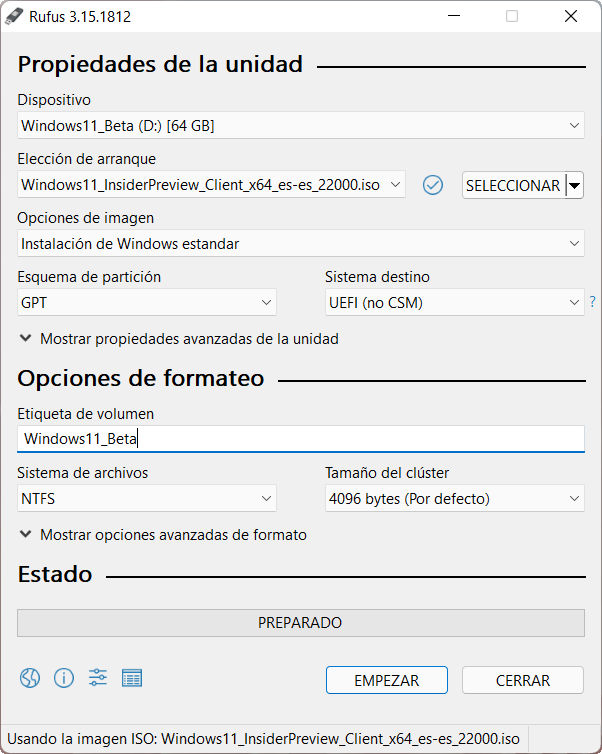
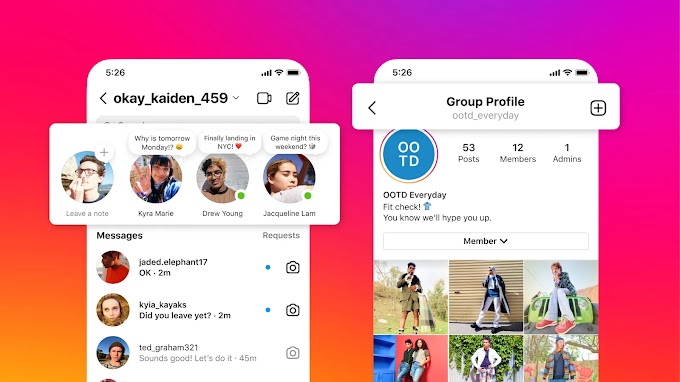
1 Comentarios
LA nueva red social
ResponderEliminarhttps://whatswrong.mmgroupservices.com